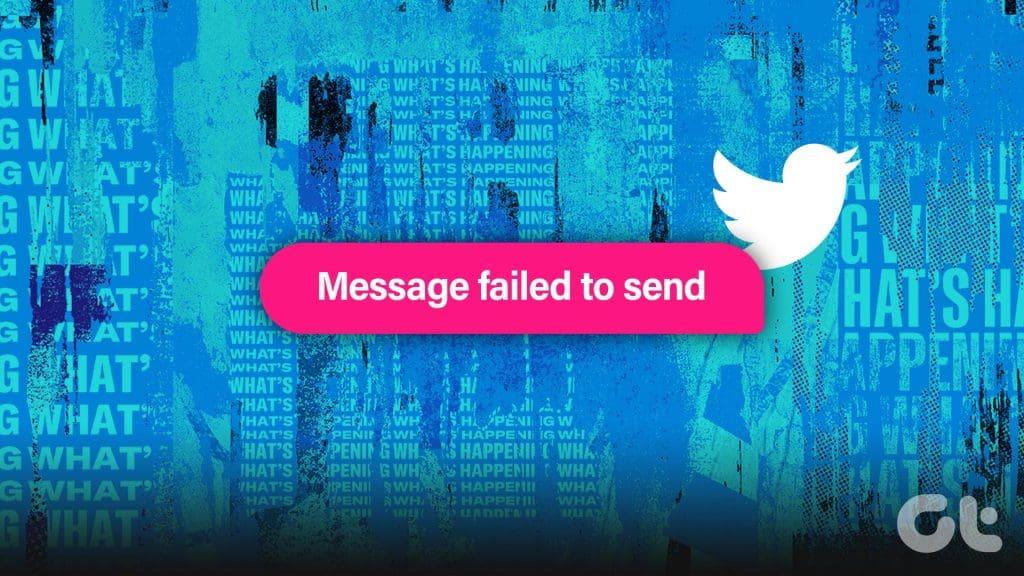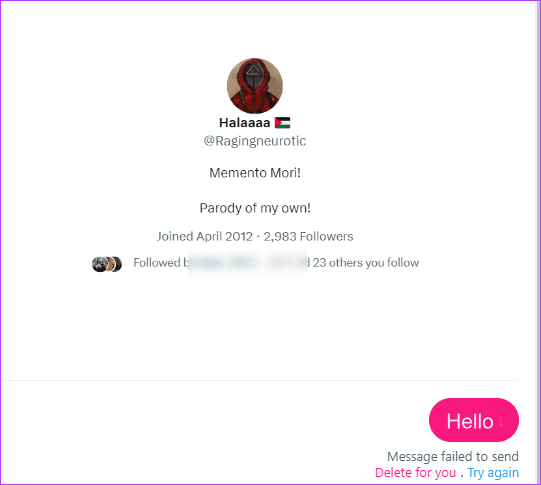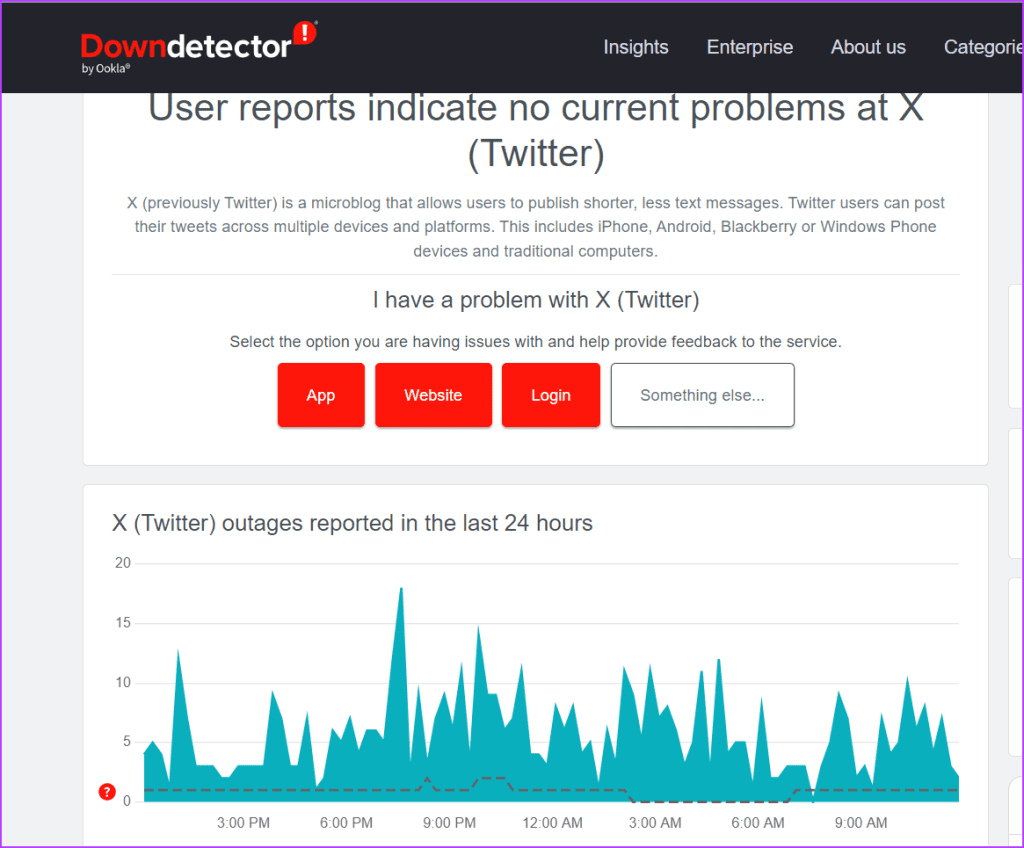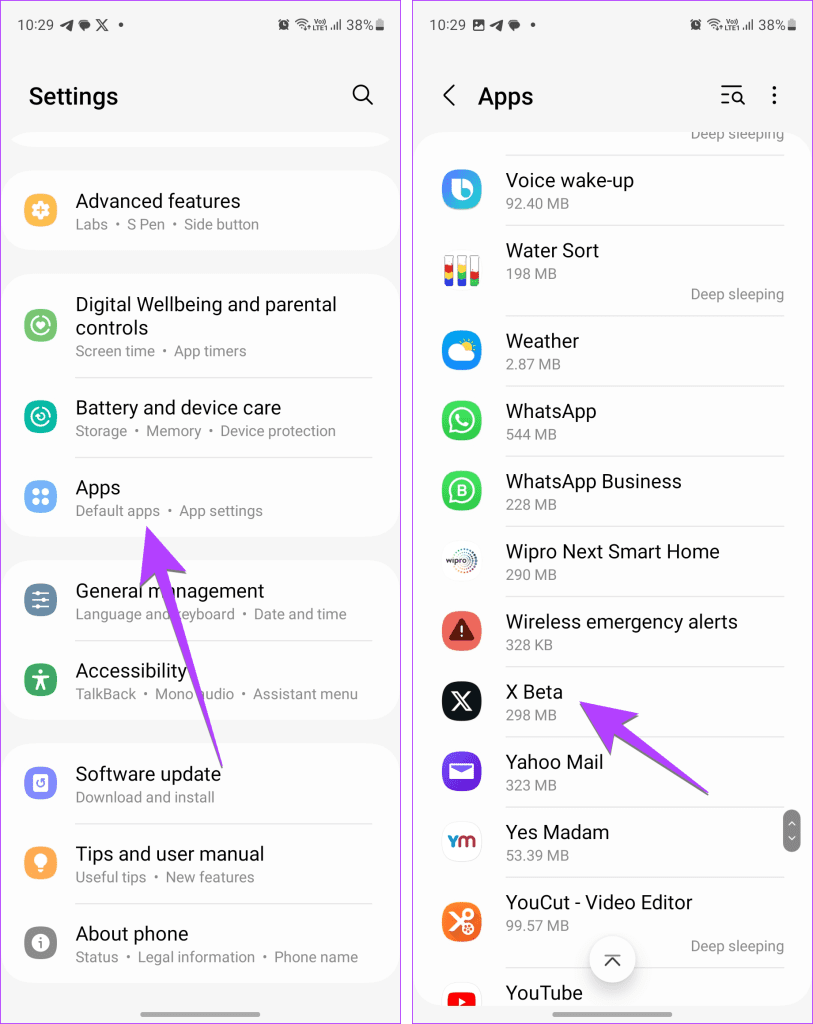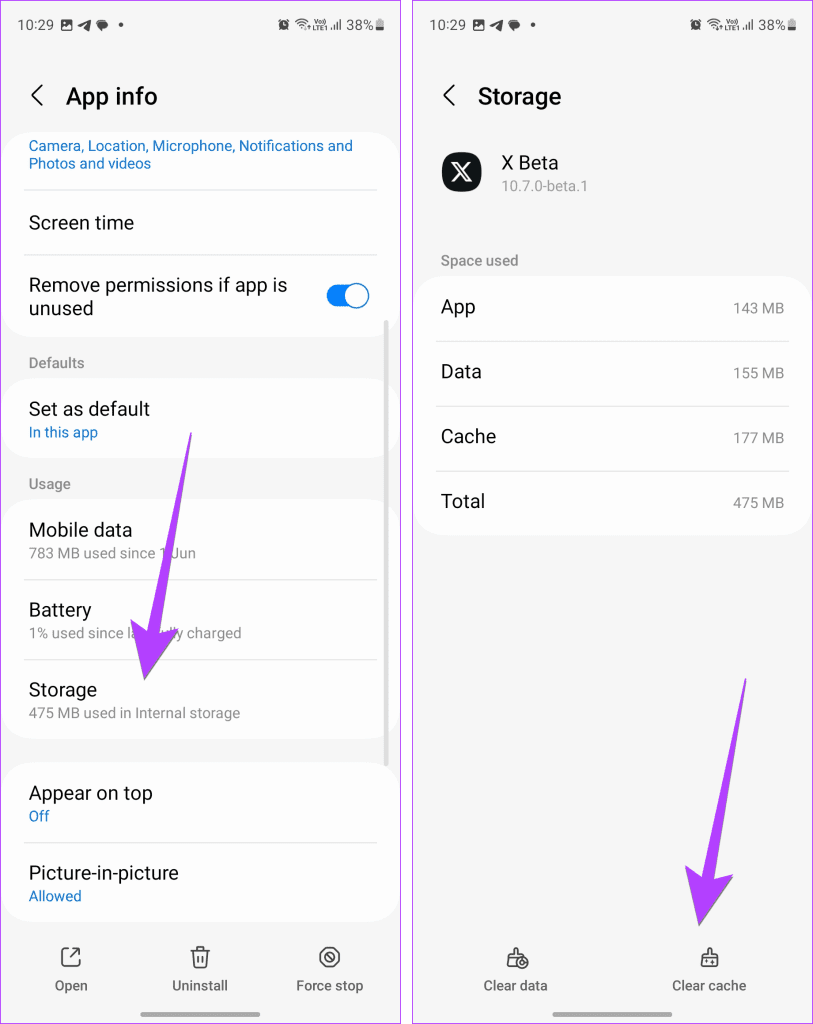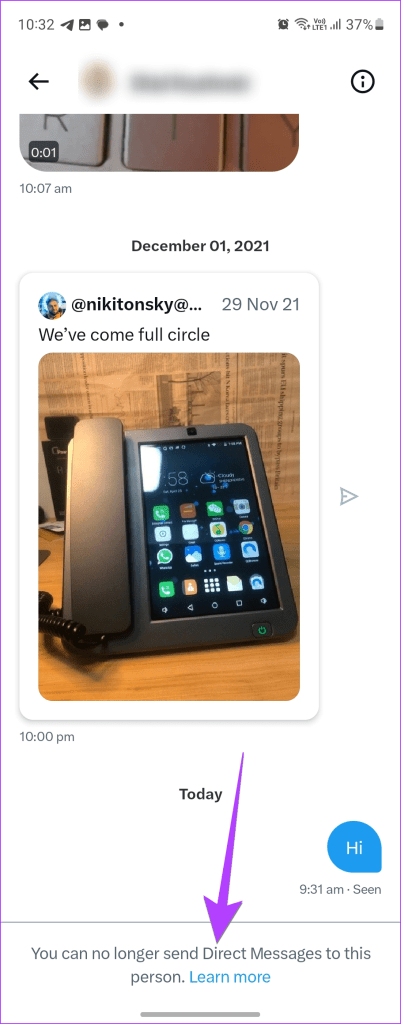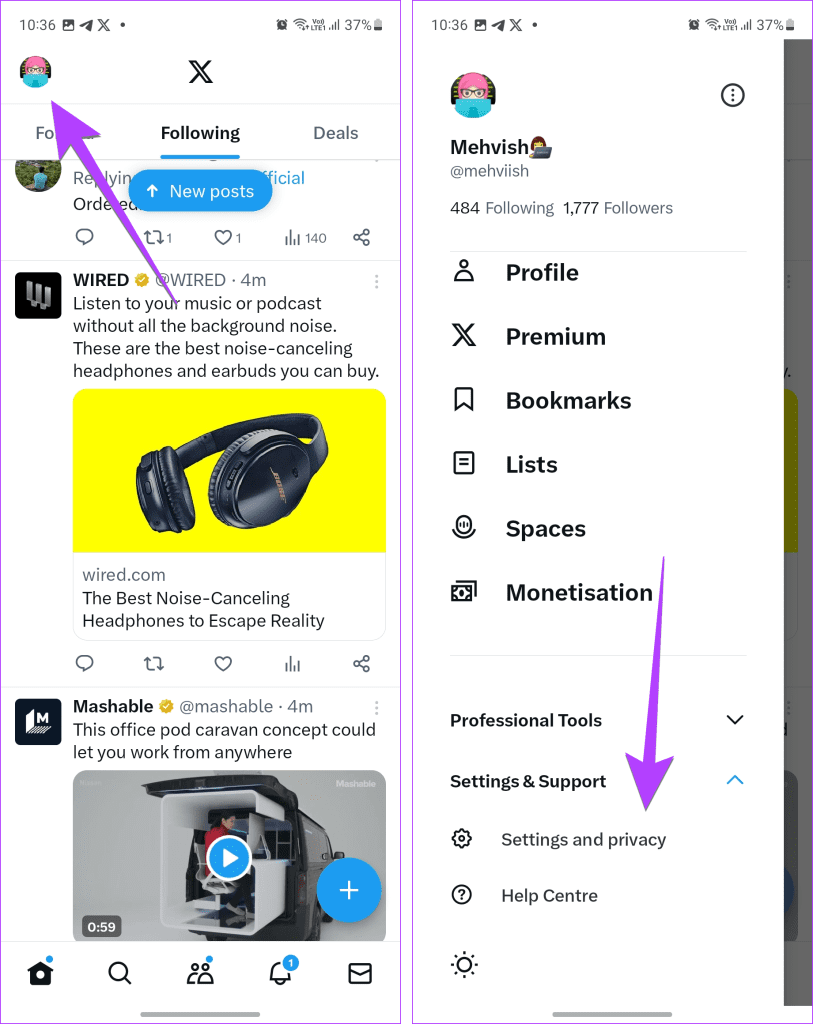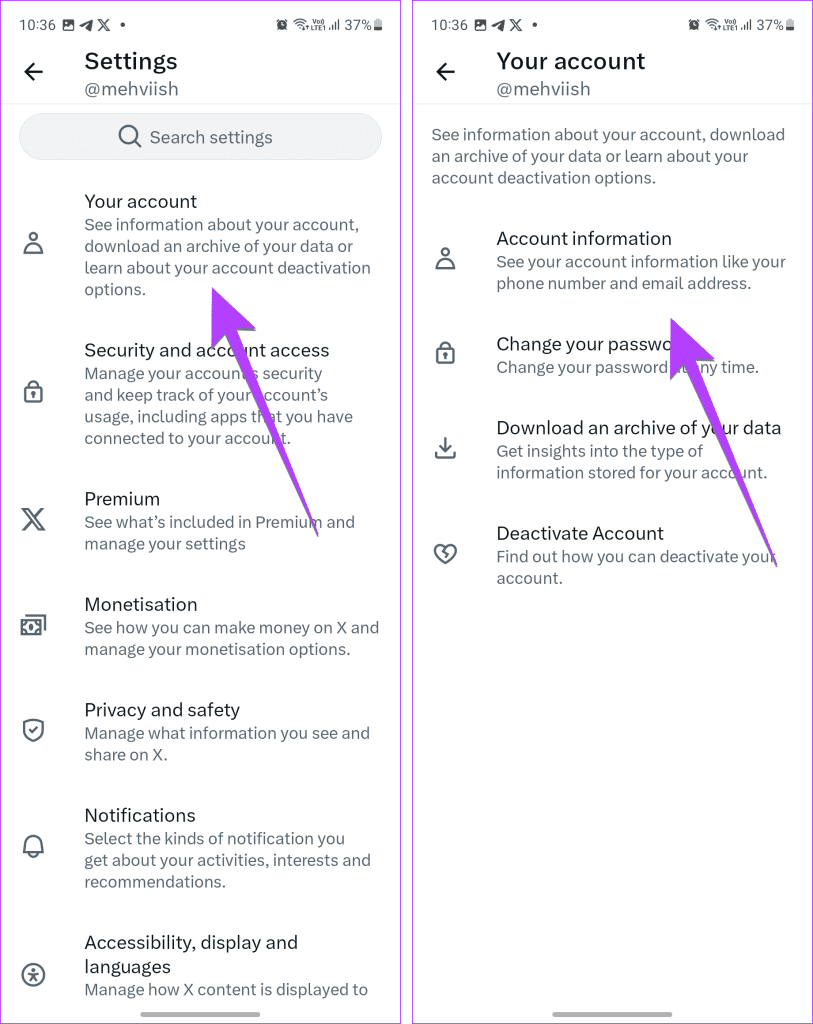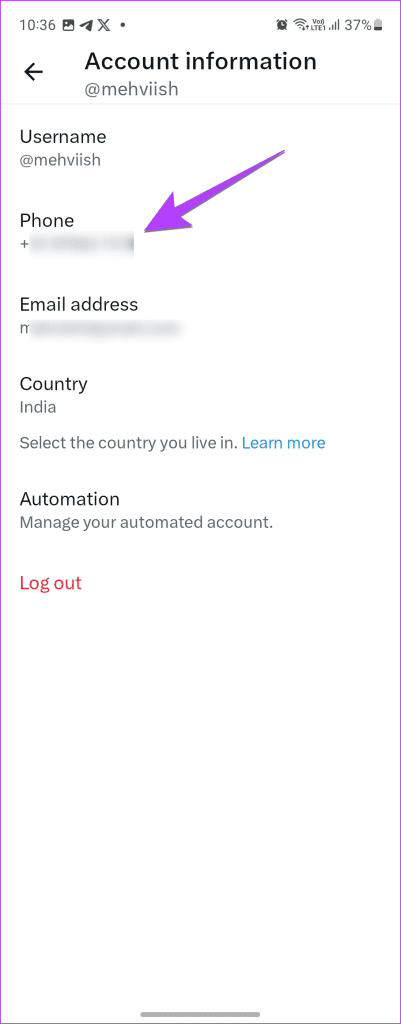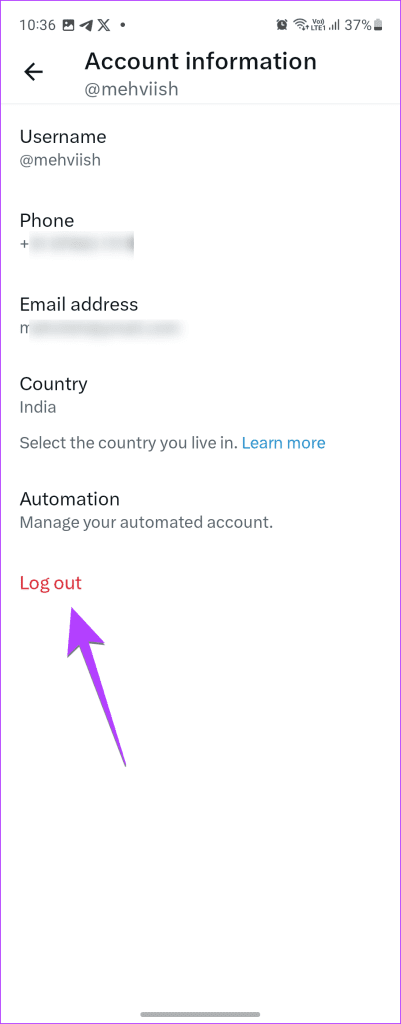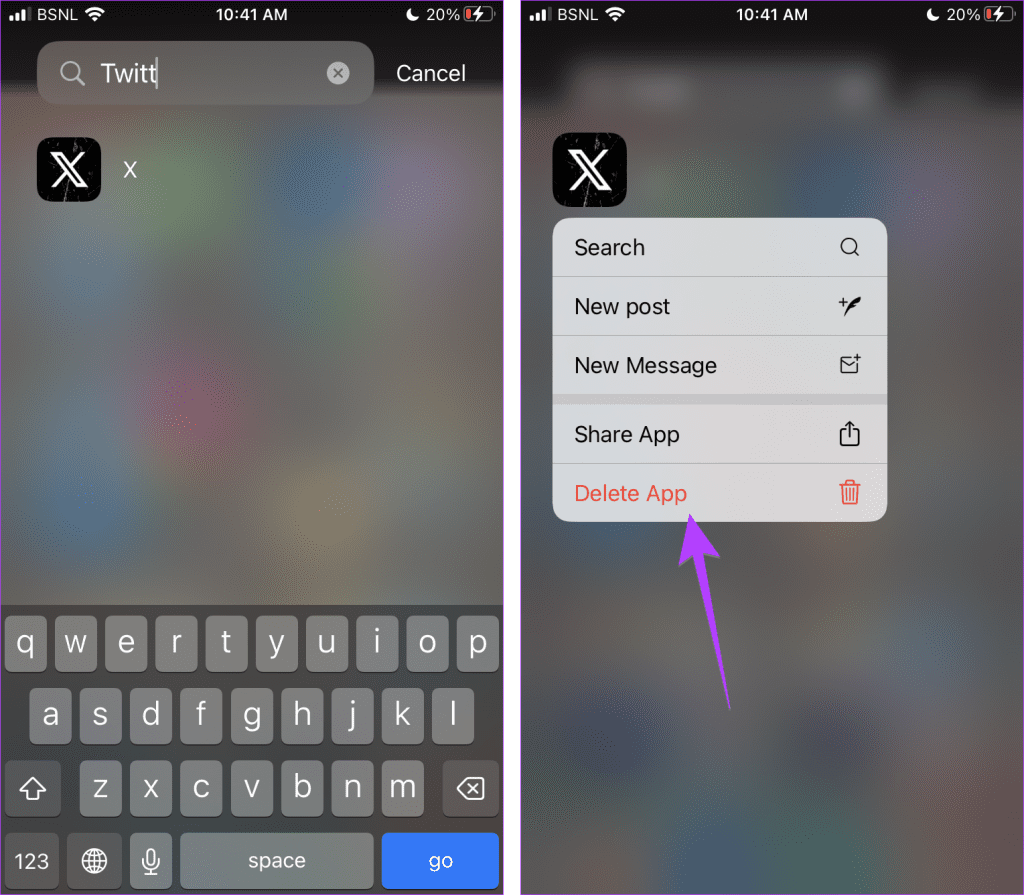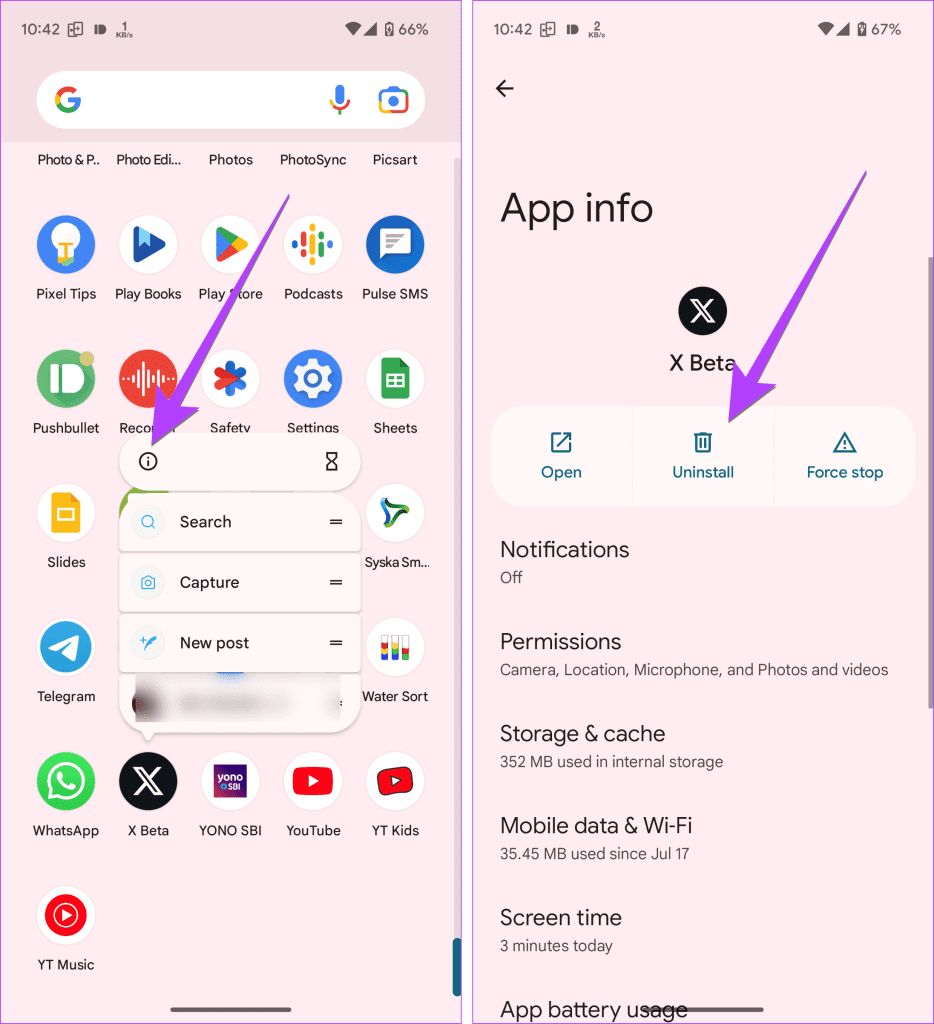Kunt u geen berichten sturen op X, voorheen bekend als Twitter, naar één gebruiker of naar iedereen? U bent op de juiste pagina aangekomen. Mogelijk kunt u geen berichten verzenden vanwege onlangs geïntroduceerde Twitter-limieten, een verouderde app-versie, een niet-geverifieerd telefoonnummer en andere redenen. Maar maak je geen zorgen. Ontdek hoe u de foutmelding 'Bericht kan niet verzenden' op Twitter kunt oplossen en de normale gang van zaken kunt behouden.
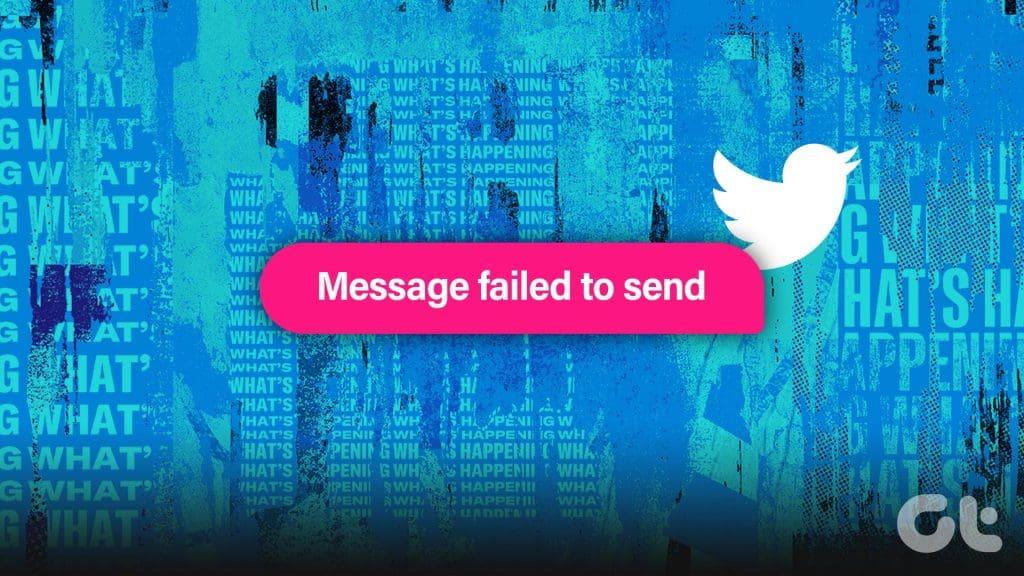
Naast het foutbericht 'Bericht kan niet worden verzonden', kunt u ook de foutmelding 'Bericht kan niet worden verzonden' of iets dergelijks krijgen. Met dit bericht kunt u de meeste fouten oplossen die u tegenkomt tijdens het verzenden van een bericht. Laten we beginnen.
1. Start het apparaat opnieuw op
Als u de foutmelding 'Bericht kan niet verzenden' krijgt tijdens het verzenden van directe berichten op Twitter , moet u het probleemoplossingsproces starten door het apparaat waarop u het bericht verzendt opnieuw op te starten. Stel dat u het bericht vanaf een Android-telefoon verzendt. Start het opnieuw op en probeer het opnieuw te verzenden.
Voordat we verder gaan met de andere oplossingen voor het oplossen van problemen, moet je op de hoogte zijn van de Twitter-regels, omdat dit de reden kan zijn waarom het verzenden van berichten op Twitter voor jou is mislukt.
Dagelijkse limiet voor berichten
De eerste regel is dat je dagelijks slechts 500 Twitter-berichten kunt verzenden. Zodra u die limiet heeft bereikt, kunt u die dag geen berichten meer verzenden. U zult de volgende dag moeten wachten voordat u opnieuw een bericht stuurt.
Tip : Andere Twitter-limieten zijn onder meer toegang tot 2.400 tweets per dag, het volgen van slechts 400 mensen en vier wijzigingen in het account-e-mailadres per uur.
Dubbele berichten
Als je hetzelfde bericht naar verschillende accounts of meerdere keren naar hetzelfde account verzendt, vooral als er links in zitten, kan Twitter ze als spam beschouwen en je enige tijd blokkeren om nog meer berichten te sturen. U moet minimaal 30 minuten wachten voordat u meer berichten kunt verzenden.
3. Bericht opnieuw verzenden
Als de foutmelding 'Bericht kan niet worden verzonden' blijft verschijnen voor een bepaald bericht, moet u dit enigszins wijzigen, dat wil zeggen een paar woorden, en proberen het opnieuw te verzenden.
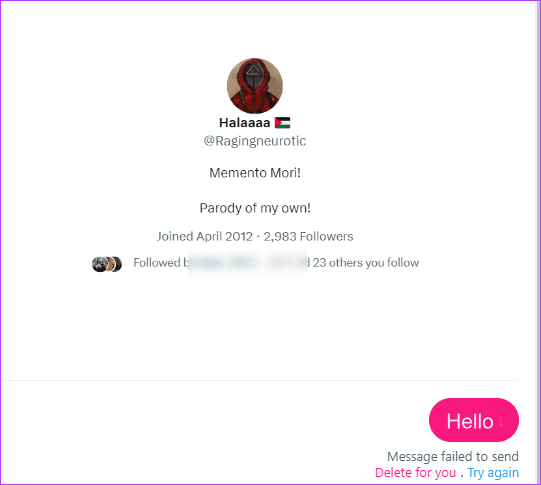
Tip: Weet hoe u DM's op Twitter kunt uitschakelen .
4. Controleer internet
Zodra je er zeker van bent dat je geen Twitter-limiet hebt overschreden, moet je je internetverbinding controleren. Misschien werkt het internet niet op uw apparaat, waardoor het Twitter-bericht niet kan worden verzonden. Open een andere app of browser en kijk of het internet werkt.
Hier zijn een paar tips om uw internetverbinding te herstellen:
- Start uw wifi-modem opnieuw op.
- Schakel over van mobiele data naar wifi of andersom.
- Vliegtuigmodus in- en uitschakelen.
- Schakel VPN uit.
Als het internet goed werkt, is de kans groot dat Twitter offline is. Met Downdetector kunt u controleren of Twitter werkt . Open de website en zoek naar Twitter. De website toont uw huidige en eerdere storingen voor Twitter.
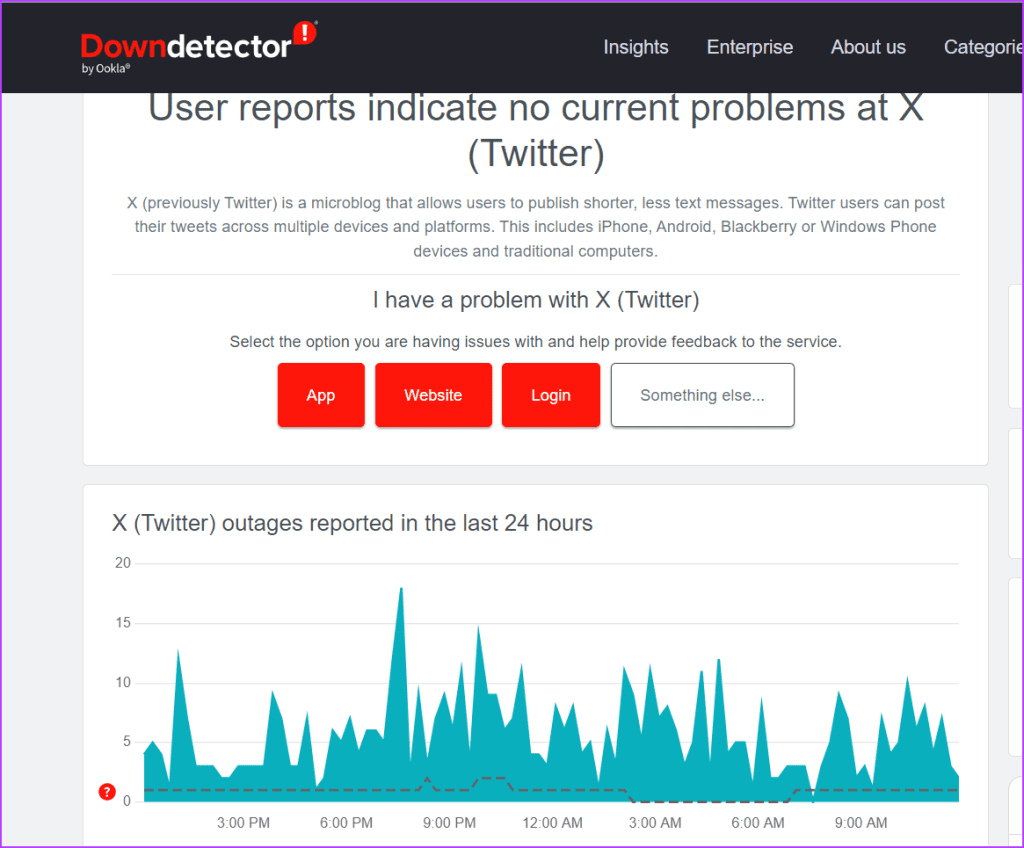
Tip: Weet hoe u kunt oplossen dat Twitter geen foto's en video's uploadt .
6. App bijwerken
Vervolgens moet u de Twitter-app op uw telefoon bijwerken. Soms ligt het probleem in de app zelf. Mogelijk gebruikt u een oudere versie van de Twitter-app. Stop daarom met waar je mee bezig bent en update de app op je telefoon.
Open App Store (iPhone) of Play Store (Android) op uw telefoon en zoek naar X of Twitter. Druk op de knop Bijwerken, indien beschikbaar.
7. Cache wissen (Android)
Probeer op Android de magische oplossing om de cache voor de Twitter-app te wissen om het probleem met de kapotte of niet-werkende Twitter DM op te lossen. Om dit te doen, volgt u deze stappen:
Stap 1: Open Instellingen op uw Android-telefoon.
Stap 2: Ga naar Apps gevolgd door X.
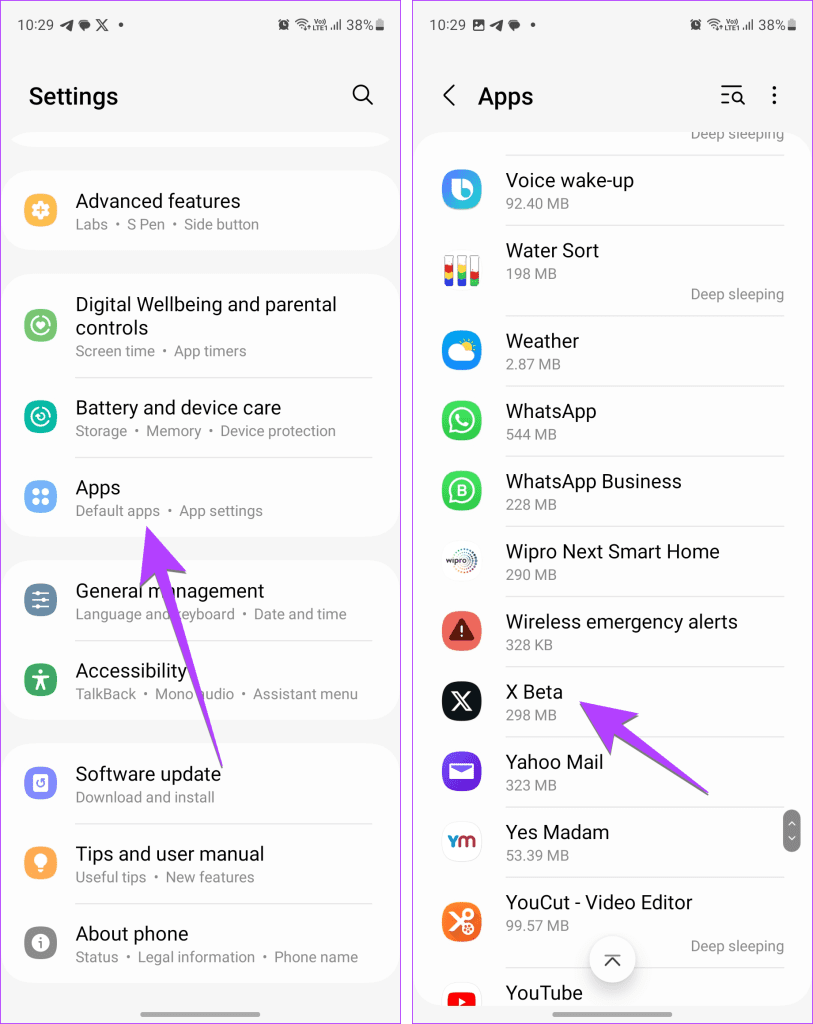
Stap 3: Tik op Opslag en druk op de knop Cache wissen.
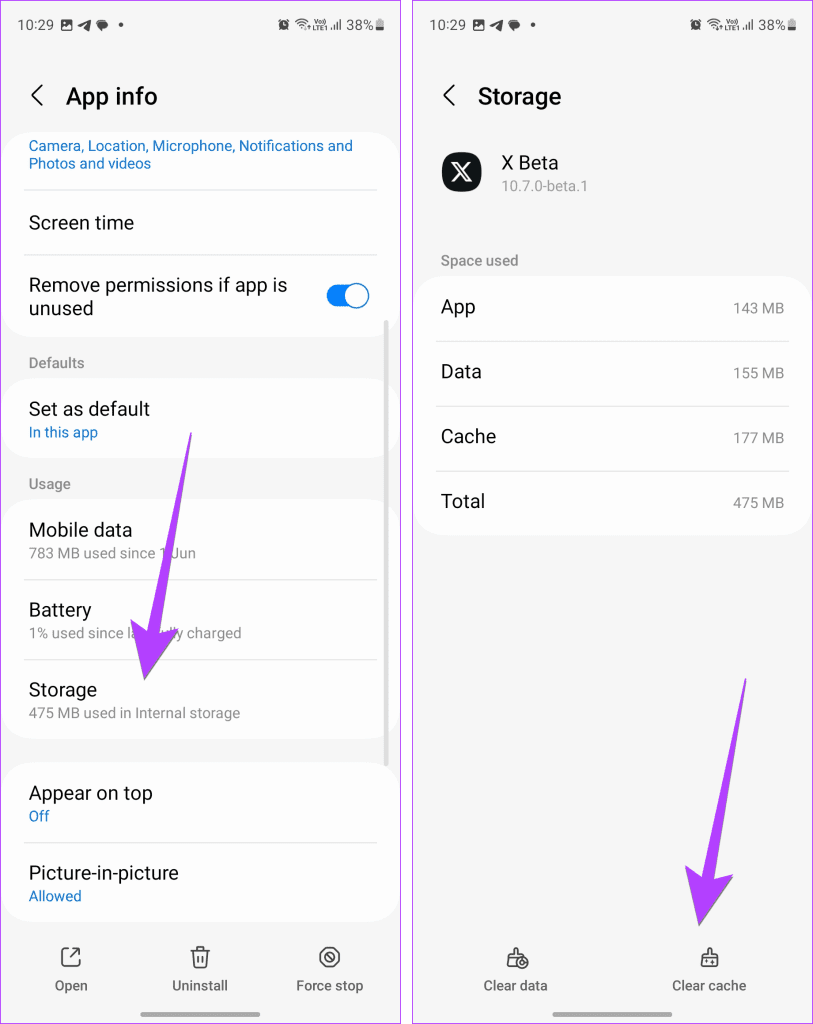
Stap 4: Start uw telefoon opnieuw op, open de Twitter-app en probeer het bericht opnieuw te verzenden.
Tip : Leer hoe u de Twitter-cache wist op andere apparaten zoals iPhone en internet.
8. Controleer of u geblokkeerd bent
Als je geen bericht kunt sturen naar iemand op Twitter en de melding 'Je kunt geen privéberichten meer naar deze persoon sturen' in de chatthread ziet, heeft die persoon je geblokkeerd. In een dergelijke situatie kunt u niets anders doen dan een bericht sturen vanaf een nieuw account of iemand anders vragen namens u een bericht te sturen als het een belangrijk bericht betreft.
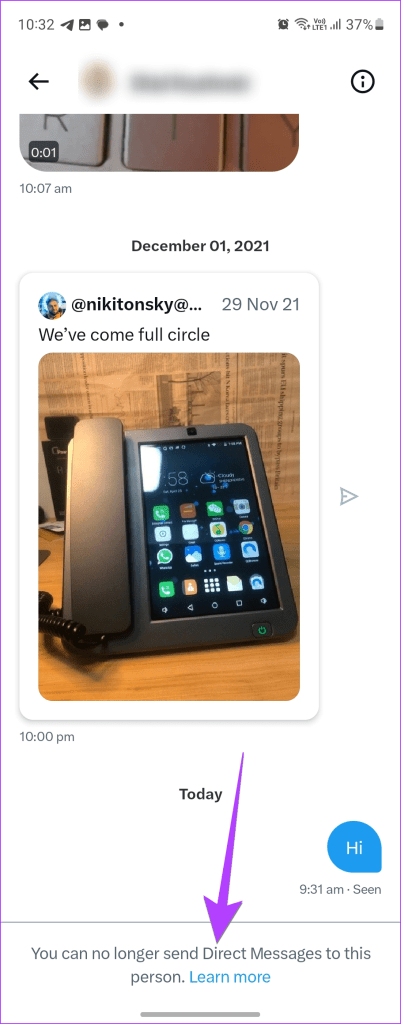
Tip: Ken het verschil tussen blok en zacht blok op Twitter .
9. Controleer uw telefoonnummer
Als uw nummer niet is geverifieerd in uw Twitter-account, kan dat ook de reden zijn dat Twitter-berichten niet worden verzonden, vooral als u probeert een bericht te sturen naar een account dat u niet volgt.
Het enige dat u hoeft te doen, is uw nummer verifiëren, waardoor het probleem zou moeten worden opgelost. Volg deze stappen om uw telefoonnummer toe te voegen en te verifiëren aan uw Twitter-account op Android en iPhone:
Stap 1: Open de Twitter-app op uw telefoon.
Stap 2 : Tik bovenaan op het profielfotopictogram en vouw Instellingen en ondersteuning uit.
Stap 3 : Selecteer Instellingen en privacy.
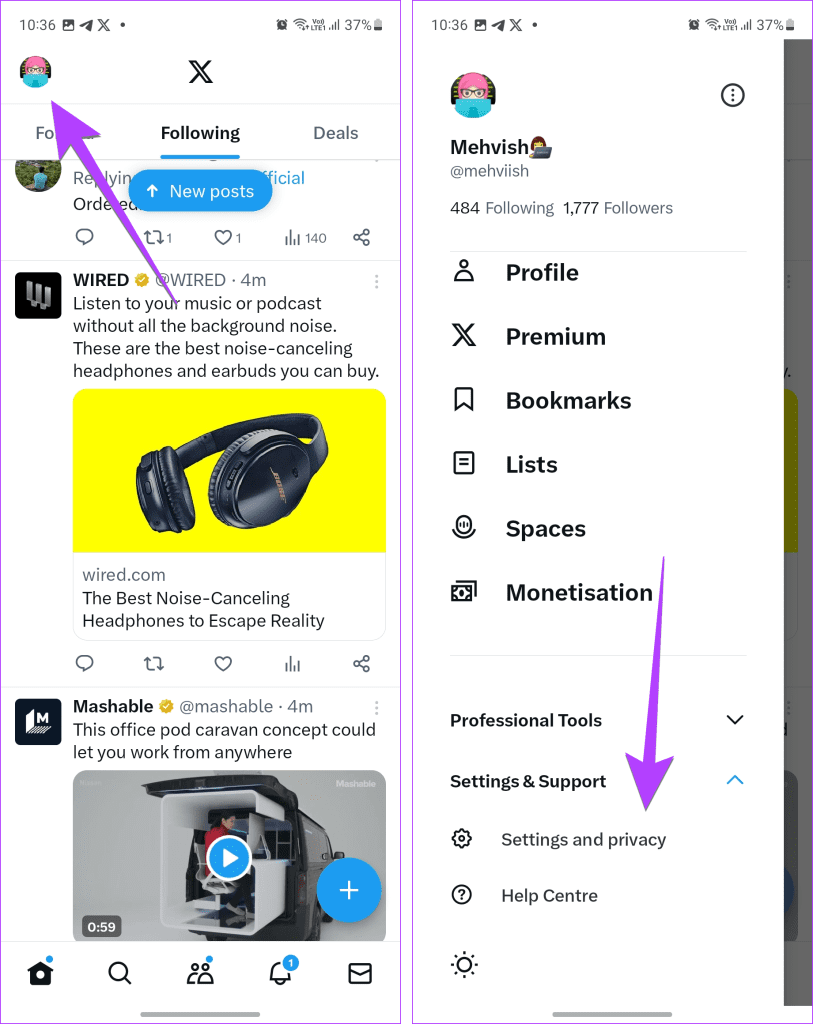
Stap 4 : Ga naar Uw account, gevolgd door Accountinformatie.
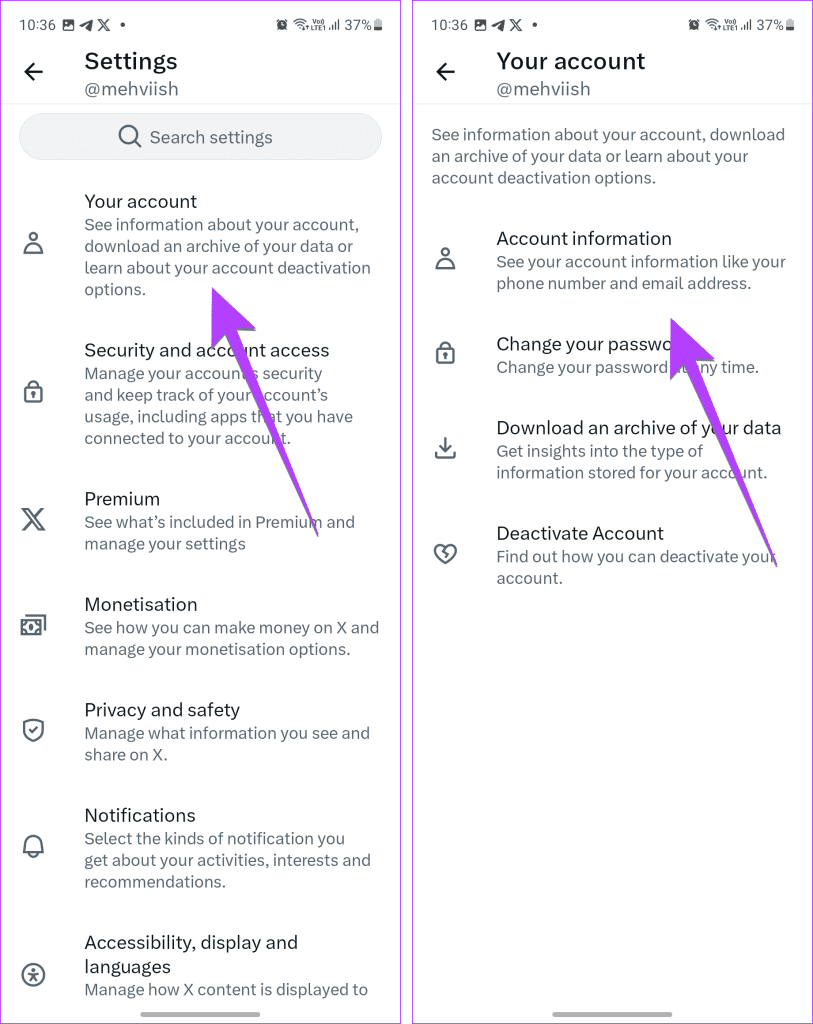
Stap 5: Tik op Telefoon en voeg uw telefoonnummer toe/verifieer deze.
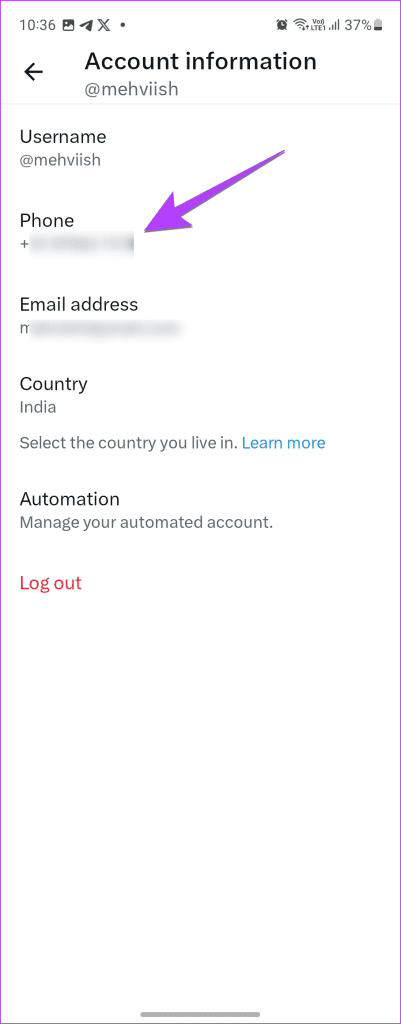
10. Uitloggen en weer inloggen
Vervolgens moet u proberen uit te loggen bij de Twitter-app. Als u dit doet, wordt elk tijdelijk probleem in uw account of app opgelost, waardoor Twitter-berichten mogelijk niet kunnen worden verzonden.
Volg deze stappen om uit te loggen bij uw Twitter-account:
Stap 1: Open de Twitter-app op uw telefoon.
Stap 2: Tik bovenaan op de profielfoto en selecteer Instellingen & Ondersteuning, gevolgd door Instellingen en privacy.
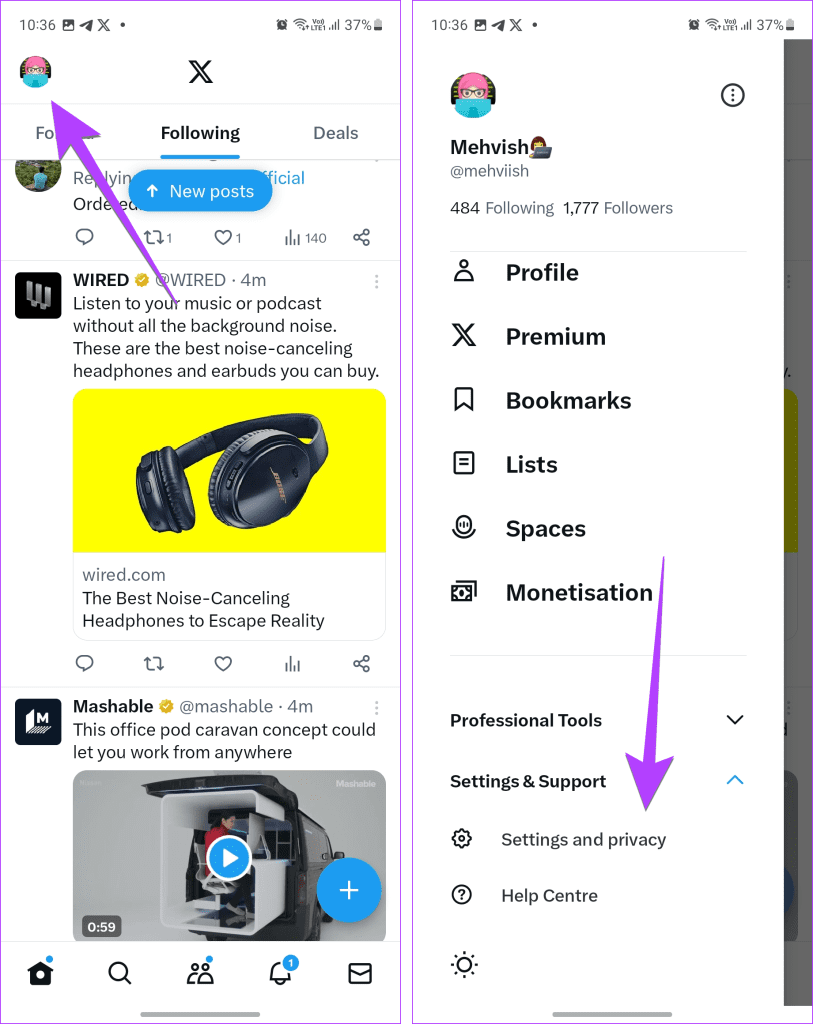
Stap 3 : Ga naar Uw account, gevolgd door Accountinformatie.
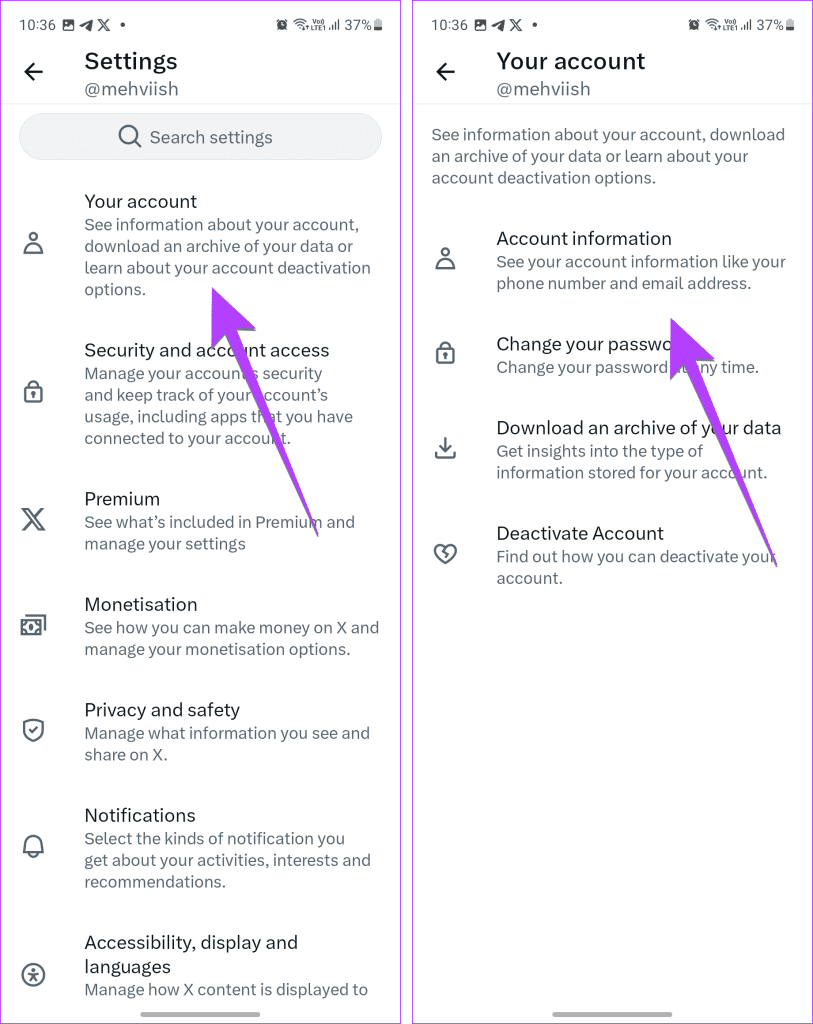
Stap 4: Tik op Uitloggen.
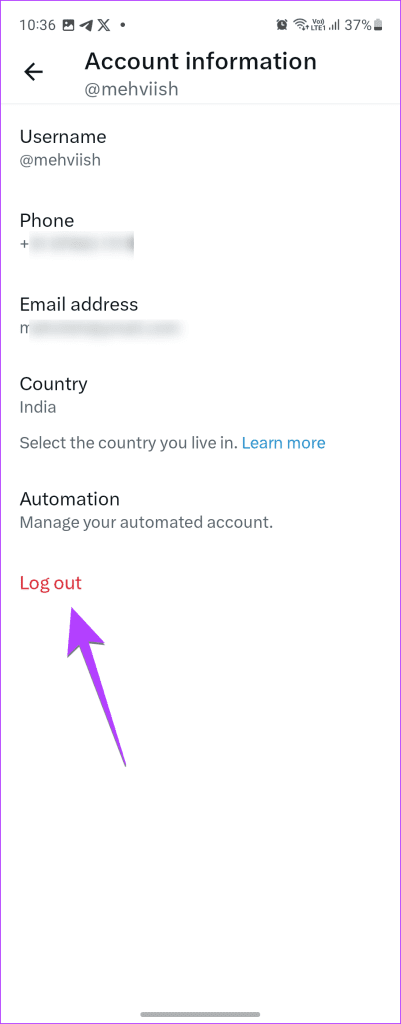
Stap 5: Nadat u bent uitgelogd, start u uw telefoon opnieuw op en logt u opnieuw in op de Twitter-app.
11. Wees geduldig
Soms moet u geduld hebben en het bericht na enige tijd verzenden. Dus als het bericht niet zo dringend is, probeer het dan na een half uur of een uur te verzenden.
Als u ten slotte geen berichten kunt verzenden op Twitter, moet u de Twitter-app opnieuw installeren . Daarvoor moet u eerst de app van uw telefoon verwijderen en vervolgens opnieuw installeren.
Op iPhone
Om Twitter op de iPhone te verwijderen, opent u de App-bibliotheek en zoekt u naar X. Druk er lang op en druk op de knop App verwijderen. Eenmaal verwijderd, gebruikt u de onderstaande link om X opnieuw te downloaden.
Download X (Twitter) op iPhone
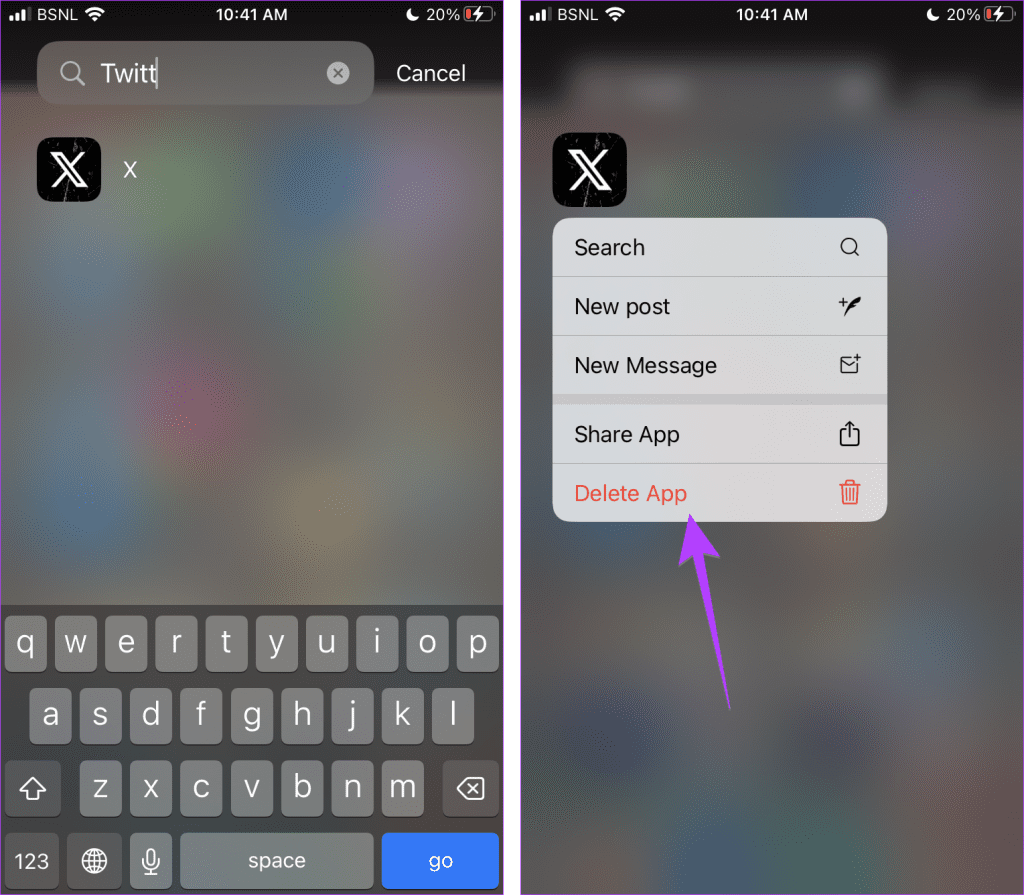
Op Android
Open op dezelfde manier de app-lade op Android, druk lang op het X-app-pictogram en selecteer App-info. Druk op de knop Verwijderen. Als u klaar bent, installeert u de app opnieuw vanuit de Play Store via de onderstaande link.
Download X (Twitter) op Android
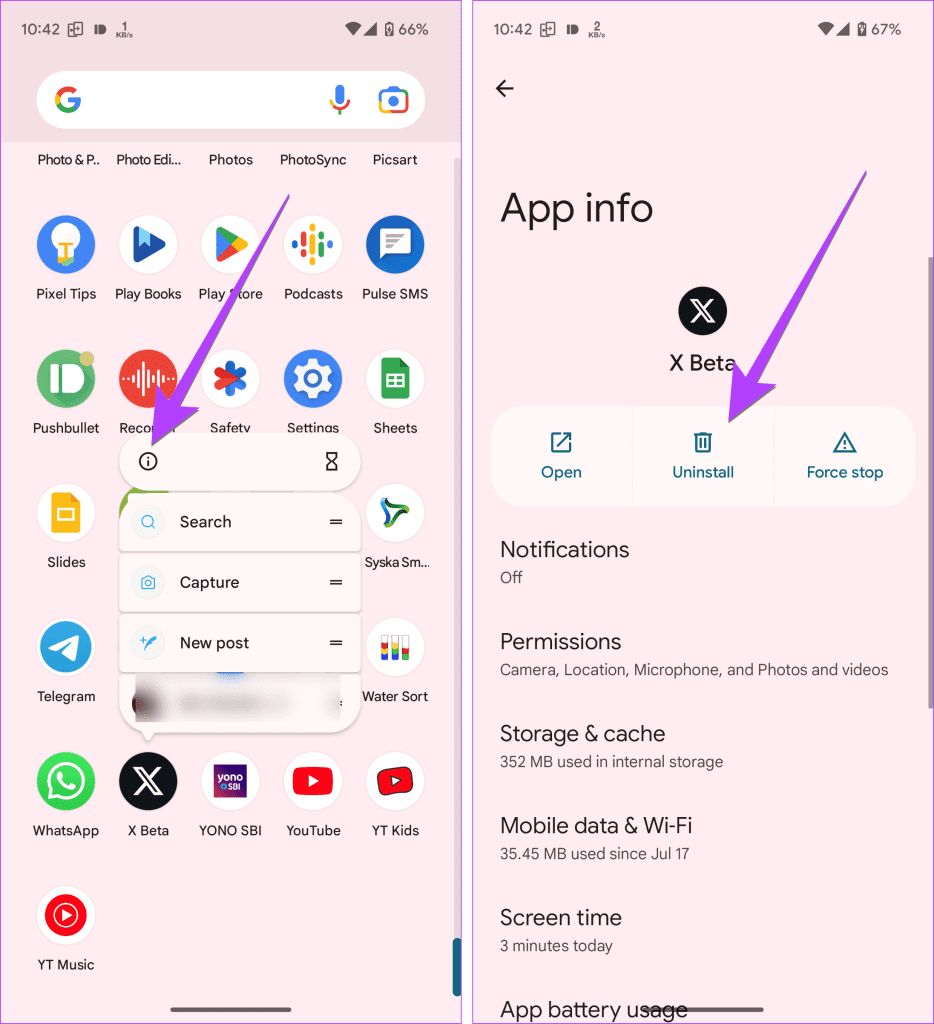
Tip: Ken het verschil tussen het verwijderen en overbrengen van apps op de iPhone.
Tenslotte, als je alles hebt geprobeerd, is je laatste kans om contact op te nemen met Twitter-ondersteuning en hen over je probleem te informeren. Zij zouden uw vraag moeten kunnen helpen en oplossen.
We hopen dat je berichten op Twitter kunt sturen nadat je de bovenstaande oplossingen hebt gevolgd. Voordat u vertrekt, leert u hoe u video's van Twitter kunt downloaden . Weet ook wat er gebeurt als u uw Twitter-account privé maakt .